AppData скайп снимки път към системната папка с образите на Skype
папка функции
AppData - папка система, основната цел на която е да съхранява информация за всички инсталирани на компютъра при различни потребителски акаунти приложения.
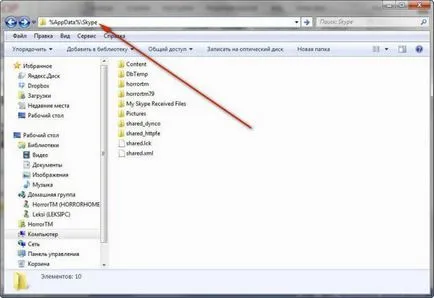
- за Windows 7 - C: / Потребители / потребителско име;
- за Windows XP - C: / Документи и настройки / потребителско име.
Folder AppData често скрити, така че първо трябва да се направят тези папки видими.
Активиране на видимостта на скрити папки, както следва:
- Отваряне на менюто "Старт" → "Control Panel".
- Изберете раздела "Folder Options".
- Отидете в раздела "Преглед".
- Намерете в списъка на "скритите файлове и папки", сред опциите махнете "Да не се показват скритите или системни файлове."
- Натиснете бутона "ОК".

Показвай скрити папки в Windows Explorer, можете да отидете на AppData Skype. Намерете своя път на работни файлове Skype няма да бъде.
С този списък потребителят лесно може да:
- Намери всички изпратени и получени файлове в заявлението.
- Бързо отстраняване на снимката на потребителския профил.
- Отстраняване със стартирането.
- Създаване на резервно копие на всички съобщения.
Това не е пълен списък на всички характеристики на системната папка. Нека разгледаме по-подробно основните от тях.
Как да изтрия снимка за него?
Ако ние говорим за Windows 7, първото нещо, което трябва да преминете към най-новата версия. Освен това, могат да се използват два метода.
Метод он:
- Стартирайте програмата и влезете.
- Изберете профил - Промяна на снимката.
- Появява се нов прозорец със заглавие "Set снимката за профила си."
- Кликнете върху "Преглед" в долния ляв ъгъл.
- Ще видите снимката на потребителския ви профил под AppData - Роуминг - Skype - Снимки.
- Изберете изображения / снимки, които искате да изтриете, и да ги изтриете.
- Близо Messenger и рестартирайте компютъра.
Метод две:

За Android процедура е както следва:
- Влезте, за да Skype на вашето устройство Android.
- Кликнете върху снимката си в горния десен ъгъл.
- Кликнете върху снимката на профила.
- Натиснете бутона "Clear Photo".
- Излезте от приложението и да го затвори.
- Започнете Skype.
Ако използвате Messenger на повече от една операционна система, трябва да премахнете от профила ви снимки на всички.
Създаване на резервно копие на историята на разговора
Ако историята на разговорите се съхраняват на компютъра, трябва да създадете резервно копие. За да направите това:
- Затворете Skype и се уверете, че тя е напълно изключена: затваряне на прозореца няма да работи, трябва да щракнете с десния бутон върху иконата на пратеник в лентата на задачите и изберете "Изход".
- След това кликнете върху "Run" от менюто Start.
- Тук можете да въведете «% AppData% \ Skype» и натиснете «ОК».

Тази команда ще отвори всички данни в Windows Explorer. Вътре в тази папка ще видите файл с име «main.db». Този файл съдържа всички данни на вашия профил. Вие ще трябва да копирате и да го съхранявате на безопасно място, където можете да го възстановите лесно. Можете да го запишете на диск, USB флаш устройство, или просто да го пази чрез услугата за съхранение на облак.
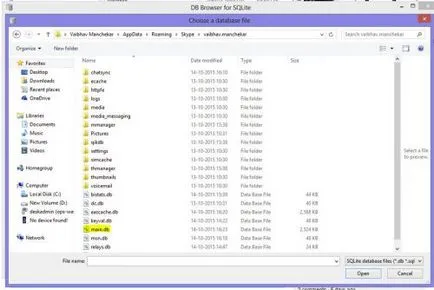
Ако Skype не е зареден?
Ако има проблеми с прилагането, може да се използва по няколко начина. Първо, отстранете Shared.xml файл. Това е най-широко използваният метод за Skype решения на проблемни въпроси, но това не е надеждна, следователно, придружен от редица други методи за ремонт.
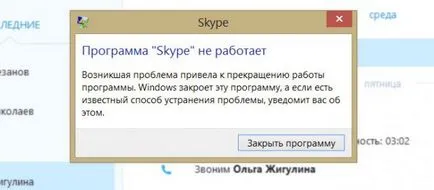
Както и да е, за да намерите и премахнете XML-файл, просто следвайте тези стъпки:
- Затваряне на програмата, като щракнете с десния бутон на мишката върху иконата на Skype в долния десен ъгъл на екрана и изберете Изход.
- След като сте затворили Skype, щракнете върху Start - Run, въведете% AppData% \ Skype и кликнете OK.
- След ще се появи тази папка данни на приложението.
- Намери shared.xml файл и да го изтриете кликнете с десен бутон върху него и изберете Delete.
- След като успешно изтрит файл, рестартирайте компютъра и след като го изтеглите обратно в него, за да работи правилно.
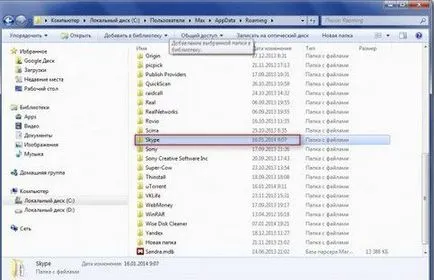
Друг начин - да преименувате папката Application Data. Изтриване или преименуване на данни приложение папка понякога е ефективен начин да се коригира всеки проблем. Както и да е, за да направите това, просто следвайте инструкциите по-долу:
- Влезте в профила си.
- Отворете диспечера на задачите PCM чрез лентата на задачите.
- Кликнете върху Skype.exe, след това "End Process" (Когато се появи прозореца за потвърждение, кликнете върху "Прекратяване на процеса" отново).
- След като успешно затвори приложение, щракнете върху Старт - Изпълни, въведете% AppData% и натиснете бутона OK.
- Това ще доведе до папката Application Data, намерете и преименуване на папката Skype кликнете с десен бутон и изберете "Преименуване".
- След това променете името си от по Old_Skype.
- След като преименувате папка, щракнете върху Start - Run, въведете% Temp% \ Skype и кликнете OK.
- Folder Темп Skype трябва да се стартира, щракнете с десния бутон върху DbTemp и натиснете Delete.
- Рестартирайте приложението.
По този начин, популярната програма, въпреки че има добра функционалност, има много тънкости в работата си, в който потребителят трябва да бъде в състояние да разбере.